Dove sono finite le mie playlist di iTunes???
Hai aggiornato il Mac a Catalina e il tuo Traktor Pro non legge più le playlist di iTunes (che è diventato Music)?
Ok non disperare! Puoi risolvere la faccenda abbastanza semplicemente, anche se in effetti adesso è necessario fare due step in più rispetto a come eri abituato.
iTunes ci aveva abituati a gestire le playlist al suo interno facendocele automaticamente trovare all’interno del browser del nostro software di missaggio sotto il nodo iTunes e questo risultava veramente comodo.
Dopo l’aggiornamento del Mac a Catalina, iTunes è stato trasformato in Music ma questa trasformazione ha eliminato una funzione che era fondamentale per poter vedere le playlist all’interno di Traktor Pro (ma anche di Rekordbox); infatti era sufficiente andare nelle preferenze di iTunes, al tab “avanzate” e mettere il flag alla voce “Condividi XML della libreria di iTunes con altre applicazioni” e in questo modo tutte le playlist diventavano immediatamente visibili in Traktor Pro.
Adesso, in Music, ovvero la nuova versione di iTunes per quanto riguarda la gestione della musica, per poter far arrivare le playlist all’interno di Traktoro Pro saremo obbligati ad eseguire un paio di passaggi in più, dato che non è più possibile che questo accada in modo automatico.
Vediamo quindi come fare per condividere le playlist di Mac Os Music con Traktor Pro 3
Step 1
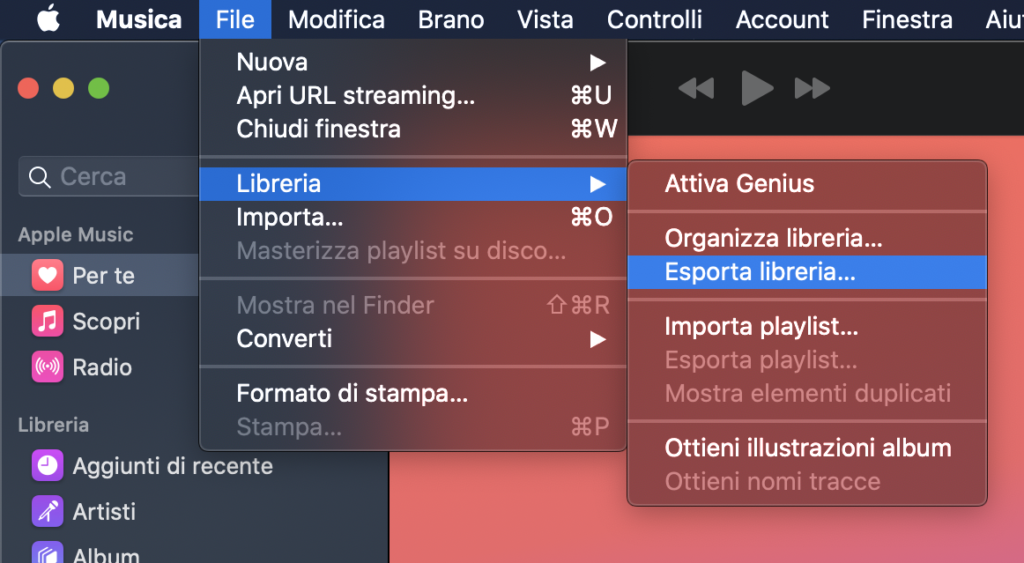
Come prima cosa, in Music, andate al menù File, poi scegliete Libreria e poi Esporta Libreria, quindi scegliete dove volete salvare il vostro file, (se avete aggiornato a Catalina da Mojave allora sarà rimasta anche la cartella di iTunes e vi suggerisco di depositare proprio li il nuovo file, questo perchè il vostro Traktor Pro era “abituato” a caricare le playlist da quella posizione.
Step 2
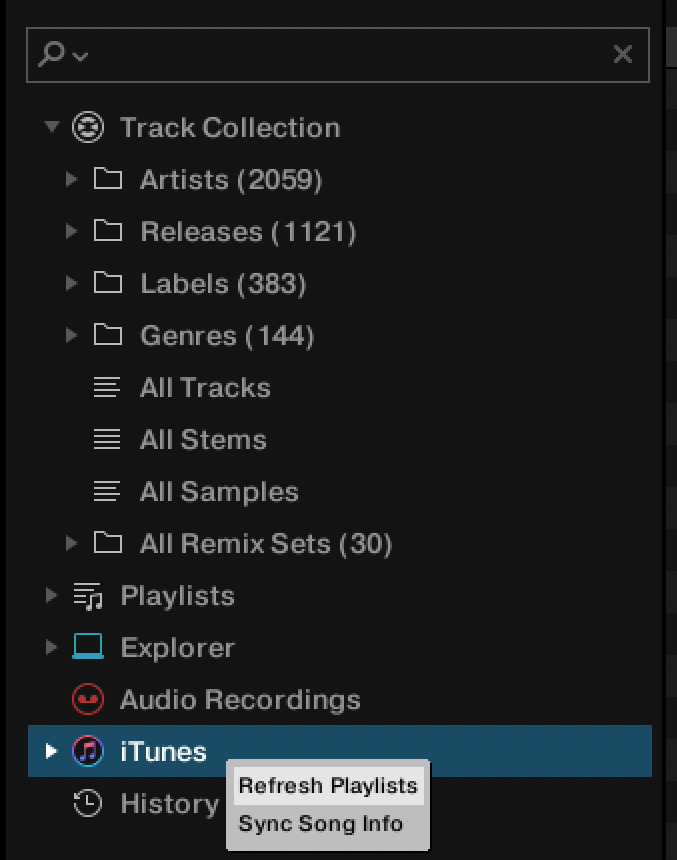
In Traktor Pro, se lo avevate già aperto, andate nella colonna di sinistra (il browser) e arrivate al nodo iTunes sul quale farete tasto destro e selezionerete Aggiorna Playlist… e a questo punto le vostre Playlist saranno finalmente nuovamente disponibili all’interno del vostro Traktor Pro.
Se è andato tutto ok, siete a posto maaaa… cosa fare se dopo tutto questo le vostre Playlist di iTunes (ora Music) non sono ancora apparse nella colonna di sinistra del vostro Traktor Pro?
OK, NO-PANIC AND FOLLOW THIS STEPS!
(ok, nessun panico e seguite questi passaggi!)
STEP A
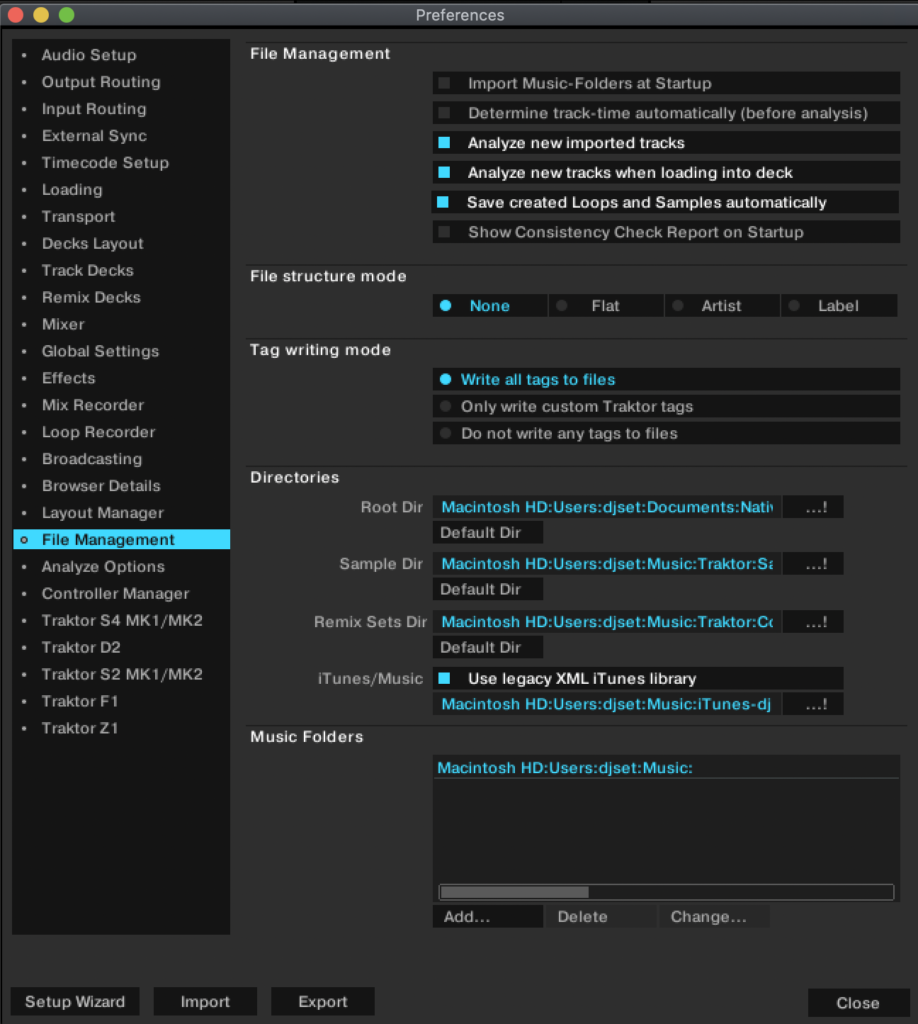
Aprite le Preferenze di Traktor Pro (command+, con MacOs… e scusatemi ma non so dirvi quali siano i comandi in caso utilizziate Windows), andate alla voce File Management e alla riga iTunes/Music Library selezionate il quadratino accanto a “Use legacy XML iTunes library” e poi cliccate su “…!”
STEP B
Navigate nel vostro hard-disc fino alla cartella dove avete depositato il file che avevate esportato allo STEP 1 di questo articolo e selezionatela.
STEP C
Chiudete le Preferenze e tornando al browser nella colonna di sinistra tornate nuovamente a ripetere lo STEP 2
Spero sinceramente che tutto questo possa esservi stato di aiuto e vi auguro grandi mixing e tanto divertimento!
DJ Max Contrucci

